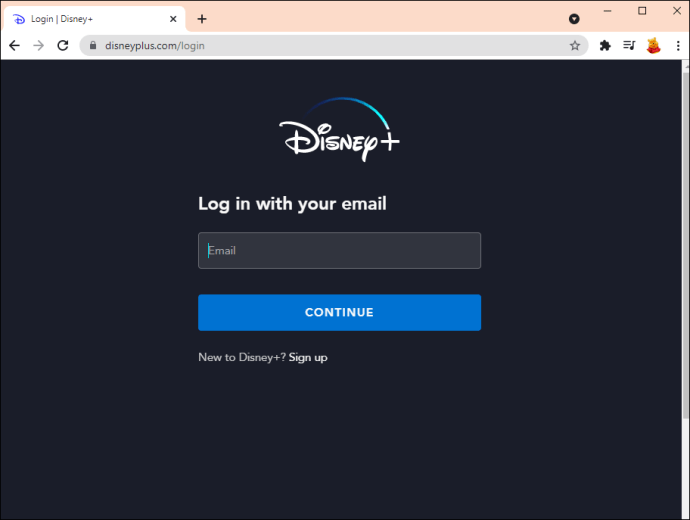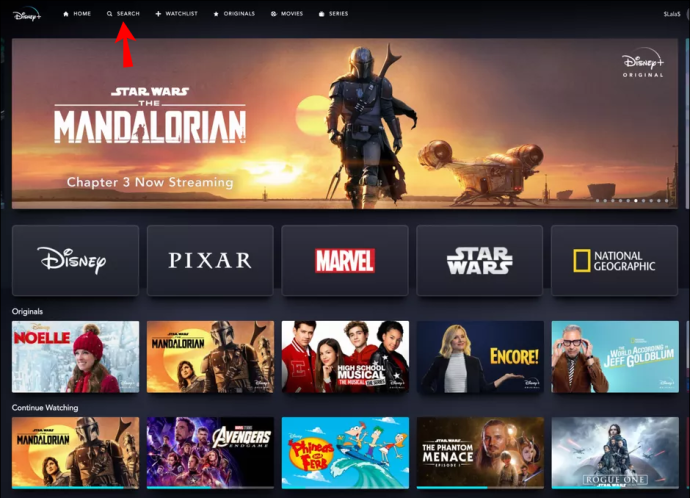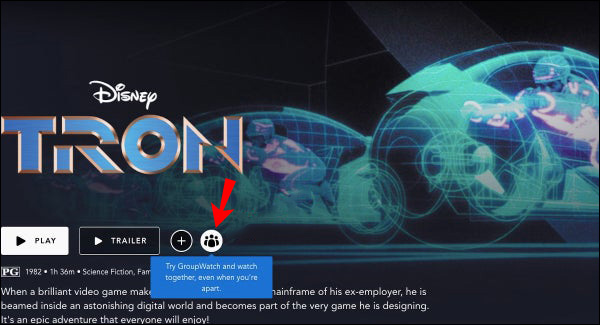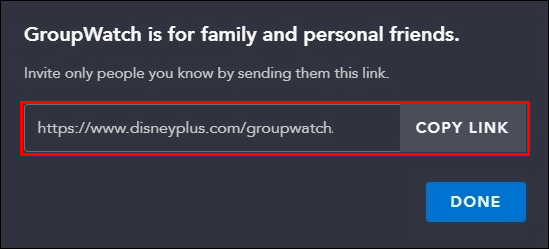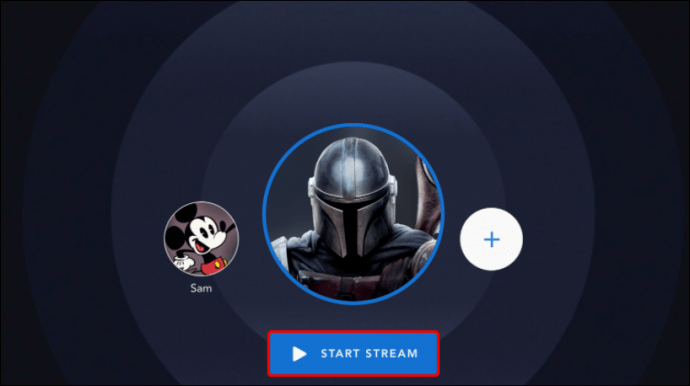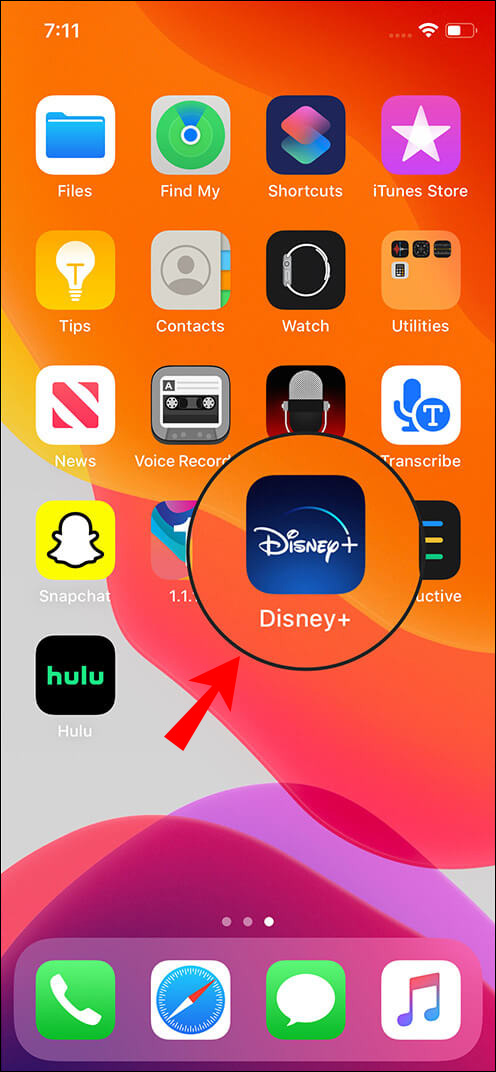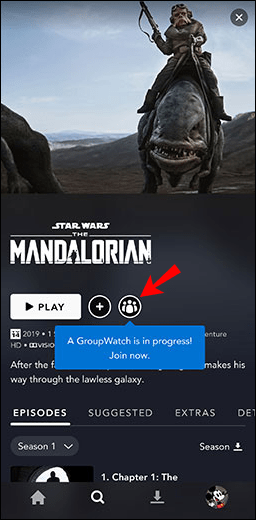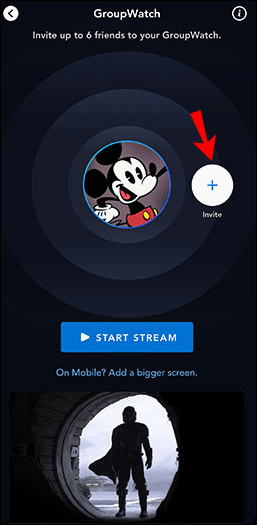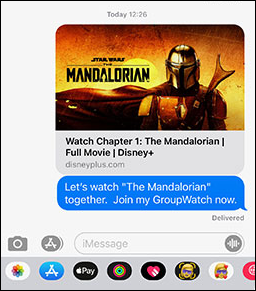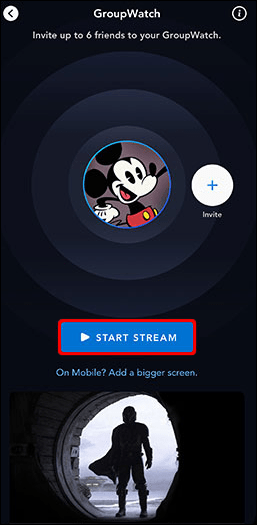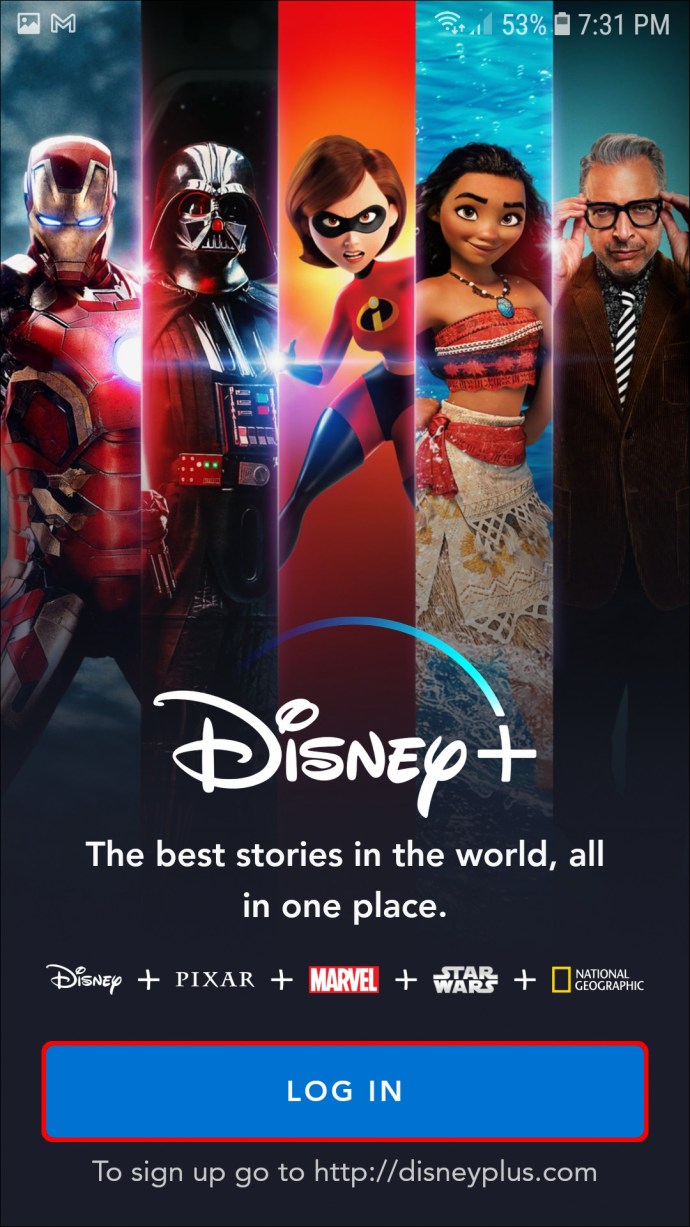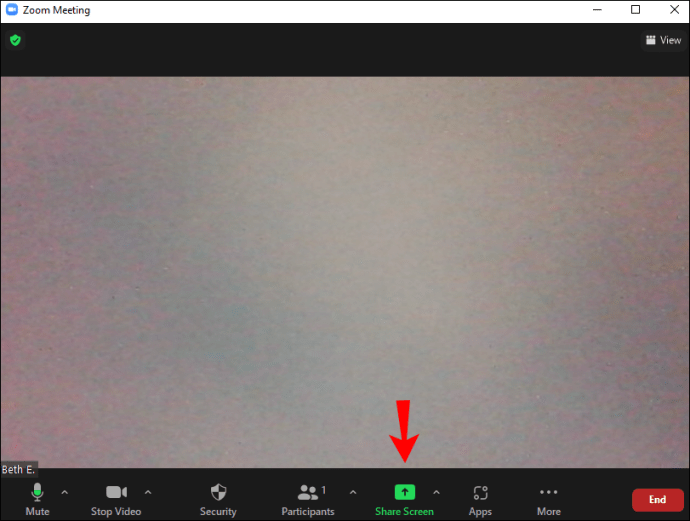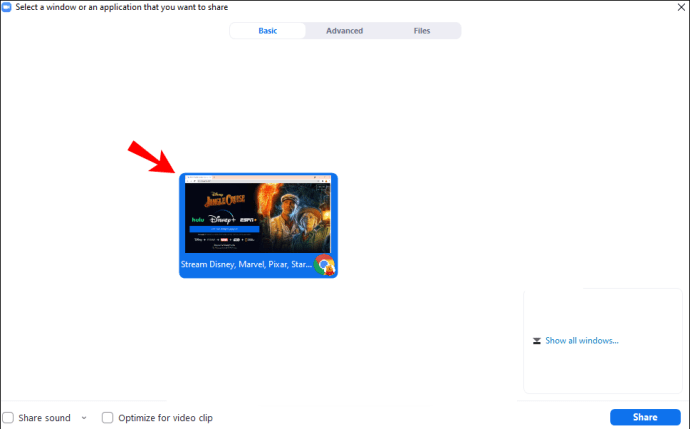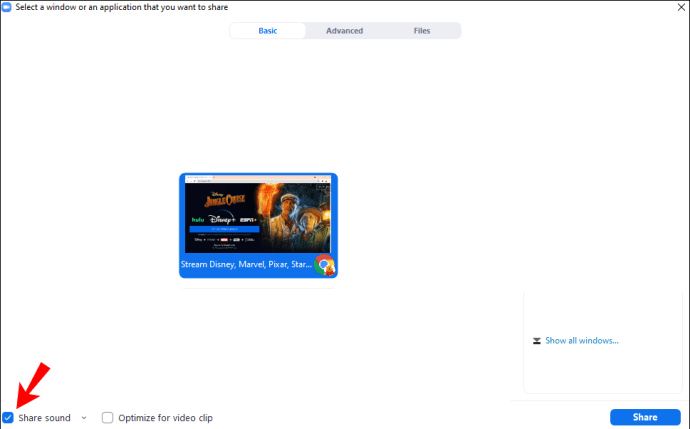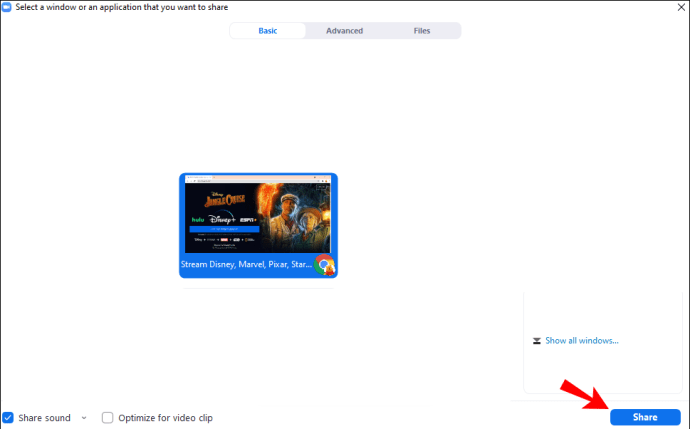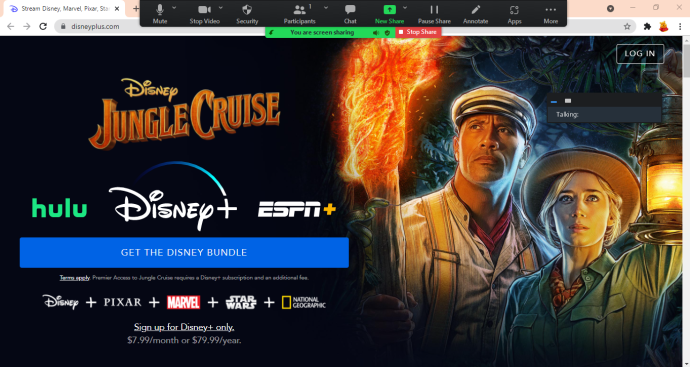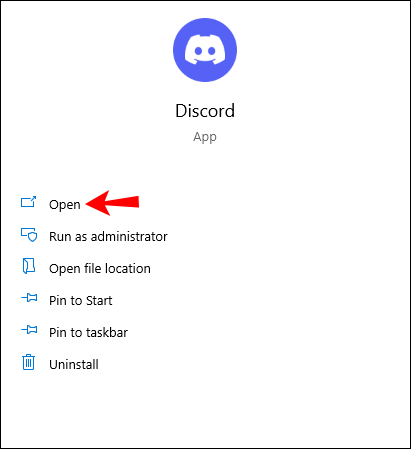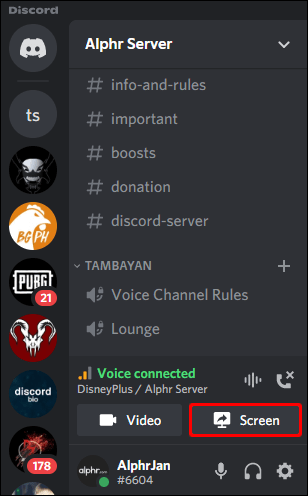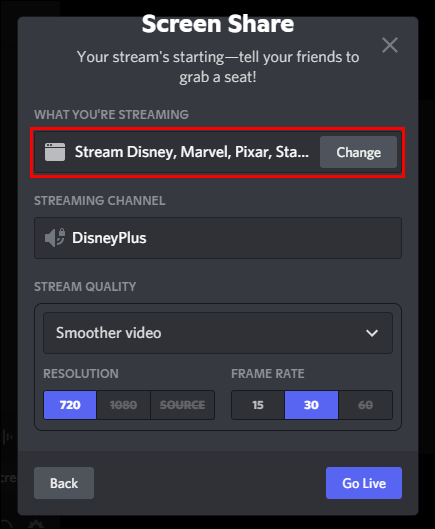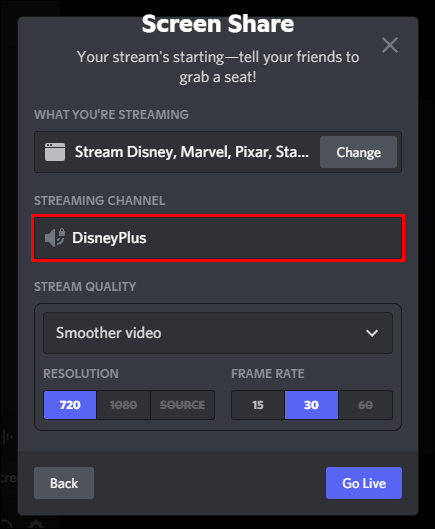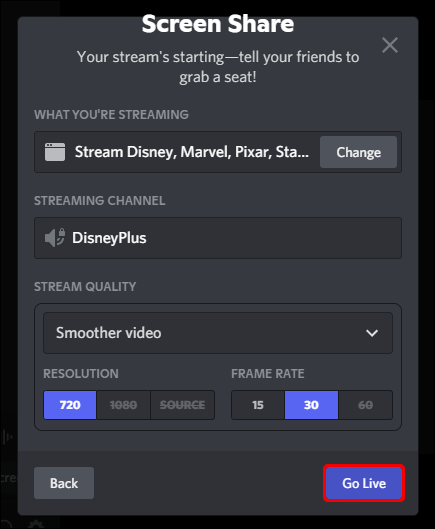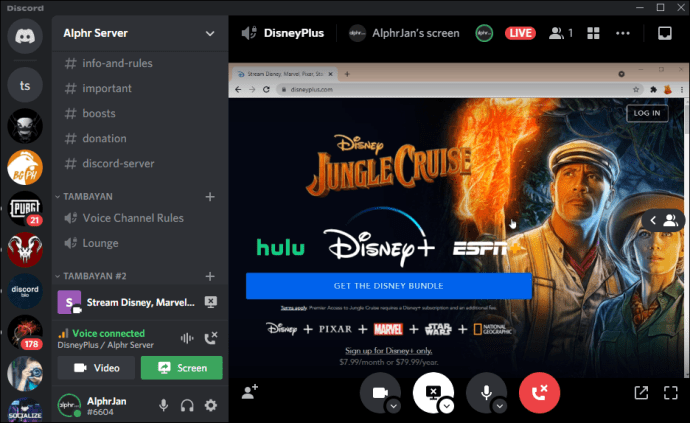Jeste li ikada poželjeli pogledati film s prijateljima, a oni su živjeli negdje drugdje? Disney Plus je smislio rješenje za ovaj problem – GroupWatch. GroupWatch omogućuje vama i vašim prijateljima da streamate Disney Plus na do sedam različitih uređaja.
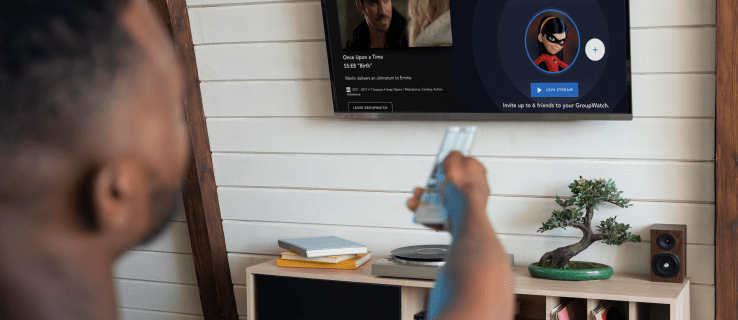
U ovom članku ćemo vam pokazati različite načine na koje možete gledati Disney Plus sa svojim prijateljima. Također ćemo razgovarati o alternativama za GroupWatch, kao što su Zoom i Discord.
Kako gledati Disney Plus s prijateljima uz GroupWatch na računalu
Ako vi i vaši prijatelji volite gledati Disneyeve filmove, onda je GroupWatch idealna opcija za vas. Disney Plus ne nudi samo klasične Disneyeve crtiće i animirane filmove, već i Pixar, Marvel, National Geographic i Star Wars filmove.
Jedini preduvjet za korištenje GroupWatcha je da se mora pokrenuti s web stranice Disney Plus ili mobilne aplikacije. Međutim, možete koristiti i značajku GroupWatch na Smart TV-u ili bilo kojem drugom povezanom uređaju.
Najosnovniji način korištenja GroupWatcha je web stranica Disney Plus. Evo kako se to radi:
- Idite na web-mjesto Disney Plus na svom računalu.

- Prijavite se na svoj račun.
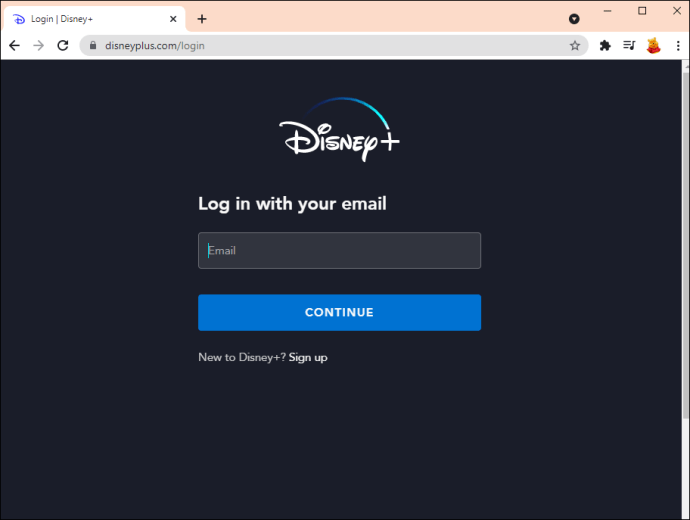
- Pronađite film koji želite pogledati. To možete učiniti tako da kliknete na "Traži" na vrhu zaslona ili ga pronađete u preporučenim kategorijama.
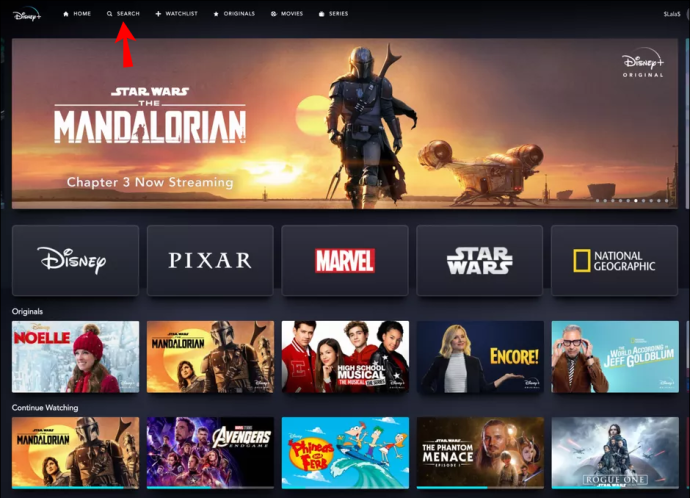
- Kliknite na ikonu GroupWatch (tri osobe) pored gumba "Igraj".
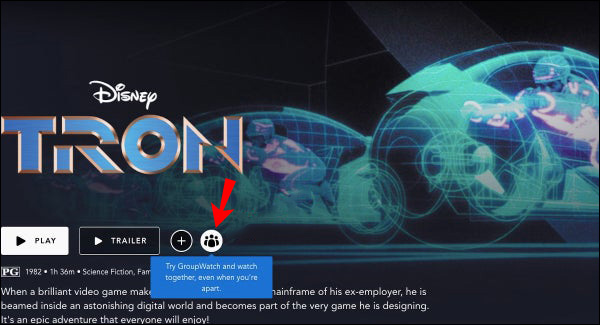
- Kopirajte vezu za film GroupWatch i pošaljite je svojim prijateljima. Vezu možete proslijediti svojim prijateljima na bilo koji način.
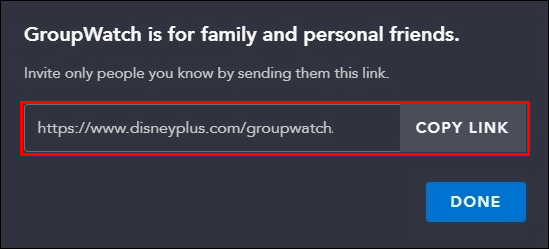
- Pričekajte da vaši prijatelji prihvate poziv.
- Kliknite na gumb "Pokreni stream" kada se svi pridruže streamu.
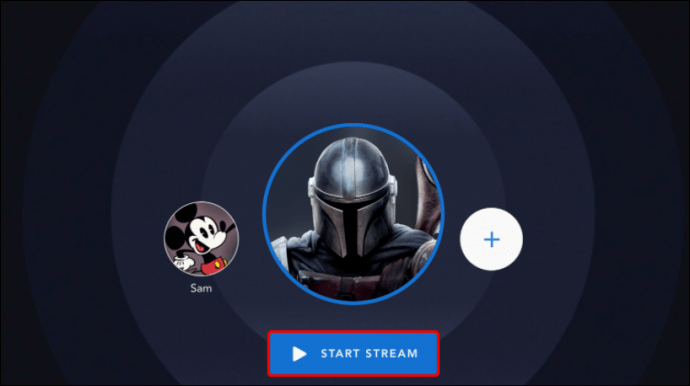
To je sve o tome. Sada vi i vaši prijatelji možete zajedno uživati u Disney Plusu, čak i ako ga gledate s različitih uređaja.
Nakon što je film gotov, možete isključiti značajku GroupWatch klikom na opciju "Napusti GroupWatch" u donjem lijevom kutu zaslona. Međutim, svi koji su se pridružili GroupWatchu moraju učiniti isto. Alternativno, ako samo želite pogledati drugi film, idite na strelicu u gornjem lijevom kutu. Nakon što odaberete nešto drugo za gledanje, ponovno kliknite gumb "Pokreni stream".
Kako gledati Disney Plus s prijateljima uz GroupWatch na iPhoneu
Neki korisnici Disney Plusa radije emitiraju Disney Plus filmove na svojim telefonima. Dobra vijest je da možete koristiti značajku GroupWatch na iPhone i Android uređajima. Samo trebate imati instaliranu aplikaciju Disney Plus na svom mobilnom uređaju.
Evo što trebate učiniti da biste gledali Disney Plus sa svojim prijateljima na iPhoneu:
- Pokrenite Disney Plus aplikaciju na svom iPhoneu.
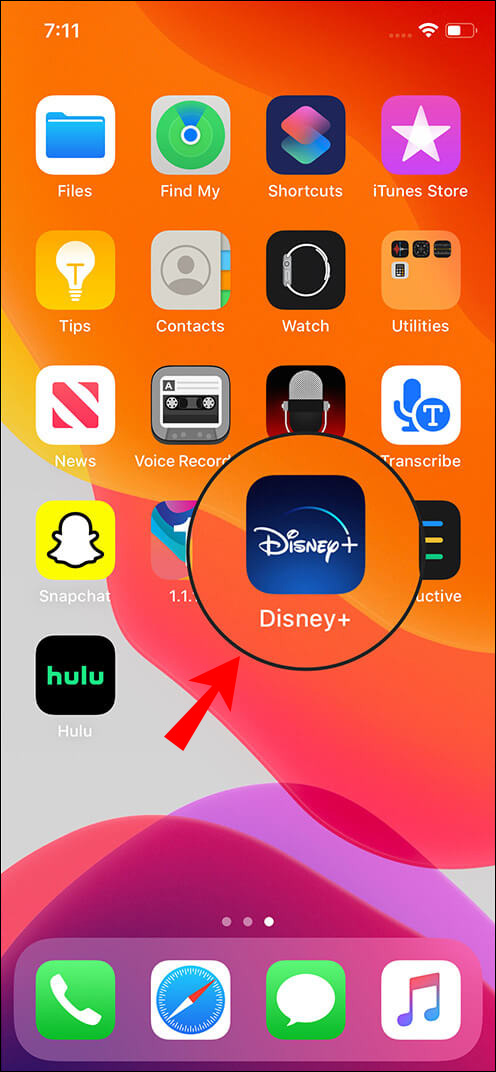
- Pronađite film ili emisiju koju želite streamati i dodirnite je.
- Dodirnite ikonu GroupWatch na desnoj strani zaslona.
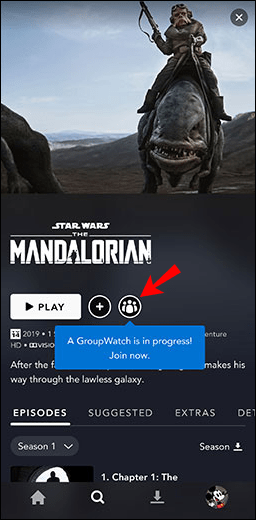
- Odaberite gumb "+".
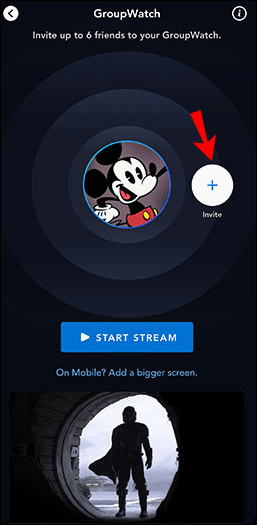
- Pozovite svoje prijatelje slanjem poveznice za pozivnicu.
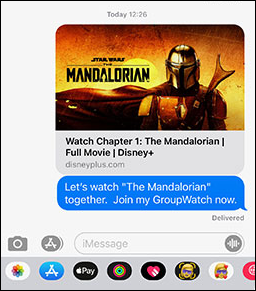
- Pričekajte da prihvate poziv.
- Dodirnite gumb "Pokreni stream".
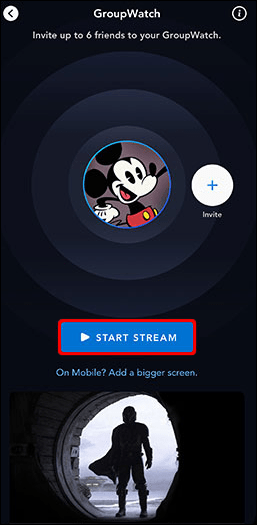
Ako vas je drugi korisnik Disney Plusa pozvao da streamate film, tada dodirnite gumb "Pridruži se streamu" na sredini zaslona.
Kako gledati Disney Plus s prijateljima uz GroupWatch na Androidu
Da biste koristili GroupWatch na Androidu, slijedite korake u nastavku:
- Otvorite aplikaciju Disney Plus na svom Androidu.
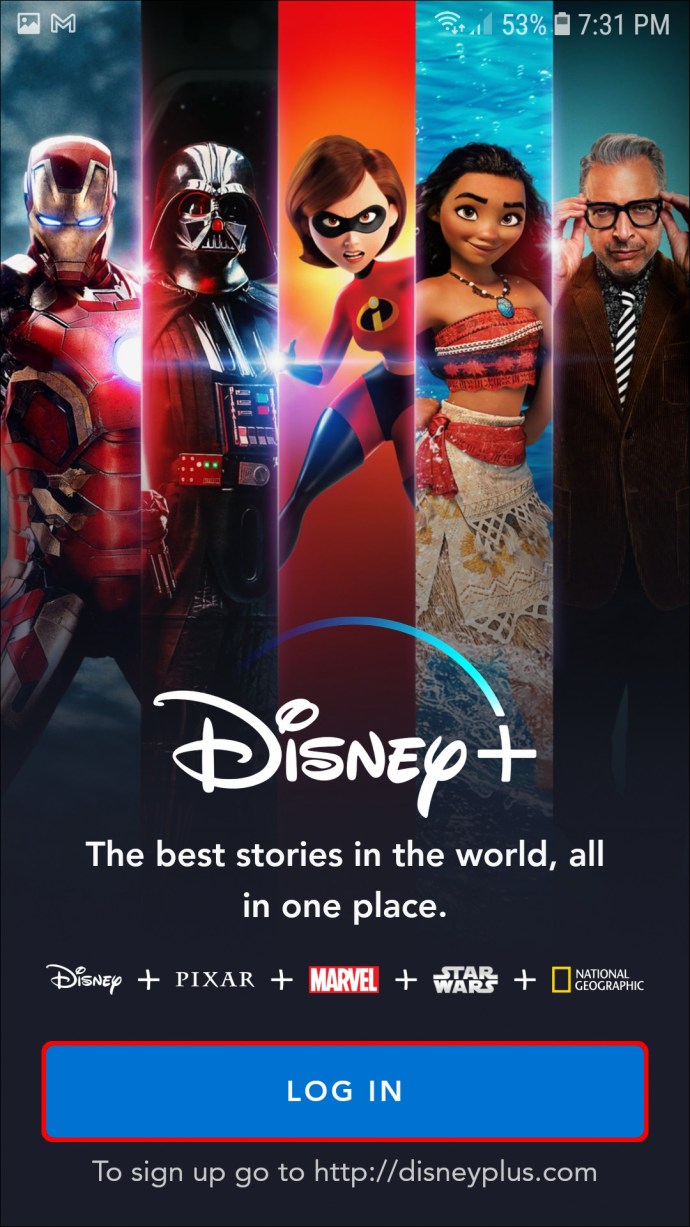
- Pronađite i dodirnite naslov koji vi i vaši prijatelji želite gledati.
- Odaberite ikonu "GroupWatch" pored gumba za preuzimanje.
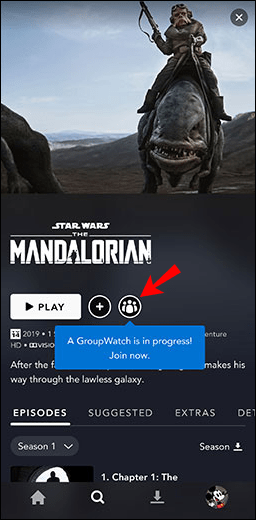
- Dodirnite "Pozovi" i odaberite s kim želite streamati film.
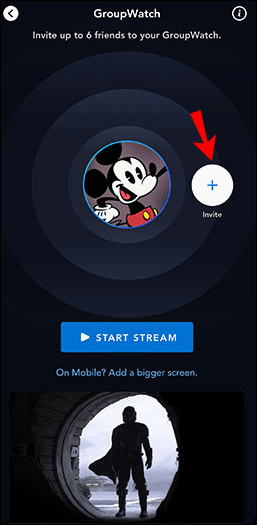
- Podijelite vezu za pozivnicu sa svojim prijateljima.
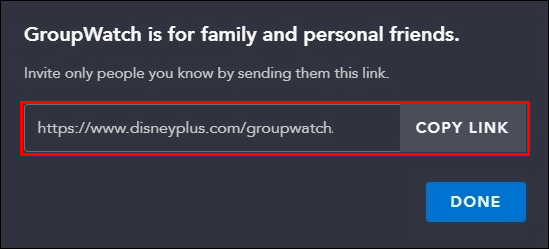
- Pričekajte da prihvate pozivnicu i pridruže se streamu.
- Idite na gumb "Pokreni stream".
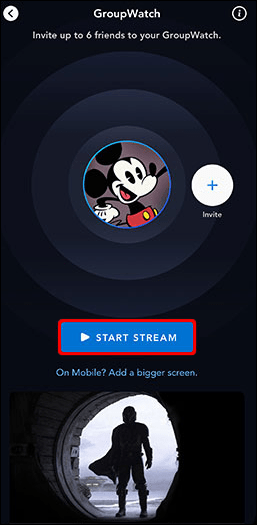
Puno je lakše podijeliti vezu za pozivnicu putem mobilne aplikacije nego na računalu. Ako koristite web-mjesto za strujanje Disney Plusa, morat ćete ručno kopirati i zalijepiti vezu s pozivnicom. S druge strane, ako koristite mobilnu aplikaciju, vezu za pozivnicu možete automatski proslijediti putem drugih aplikacija, kao što su Messenger, WhatsApp, Gmail i još mnogo toga.
Kako gledati Disney Plus s prijateljima na Zoomu
Ako želite gledati film koji je na Disney Plusu sa svojim prijateljima, ali oni nemaju Disney Plus račune, imate druge mogućnosti. Za istovremeno strujanje filmova i TV emisija možete koristiti Zoom. Da bi to funkcioniralo, morate imati Disney Plus račun i Zoom račun.
Nakon što vi i vaši prijatelji točno odlučite kada ćete gledati film, zakažite Zoom sastanak. Također možete odmah započeti sastanak i poslati vezu za poziv svim svojim prijateljima. Ono što je sjajno u ovoj opciji je to što nećete biti ograničeni na sedam osoba.
Evo što trebate učiniti:
- Započnite Zoom sastanak i pričekajte da se vaši prijatelji pridruže.
- Idite na web stranicu Disney Plus i pronađite film koji želite streamati.

- Vratite se na Zoom i kliknite na opciju "Podijeli zaslon" na donjem izborniku.
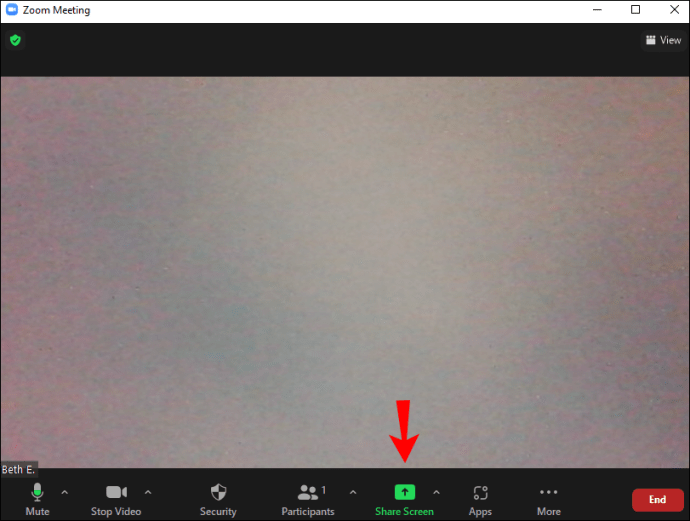
- Odaberite prozor u kojem ste otvorili Disney Plus.
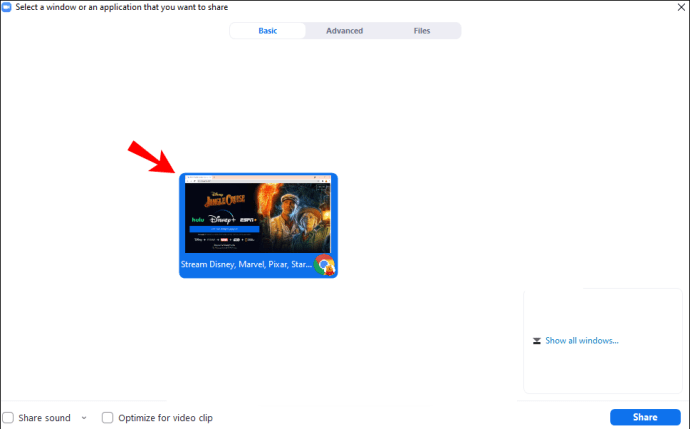
- Označite okvir "Dijeli zvuk računala" u donjem lijevom kutu zaslona.
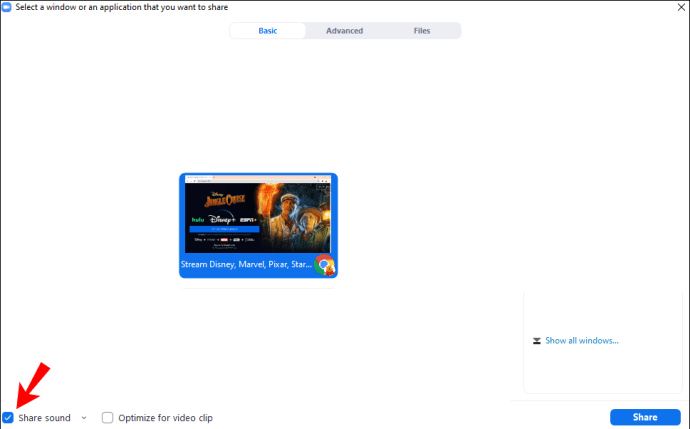
- Kliknite na gumb "Podijeli" u donjem desnom kutu.
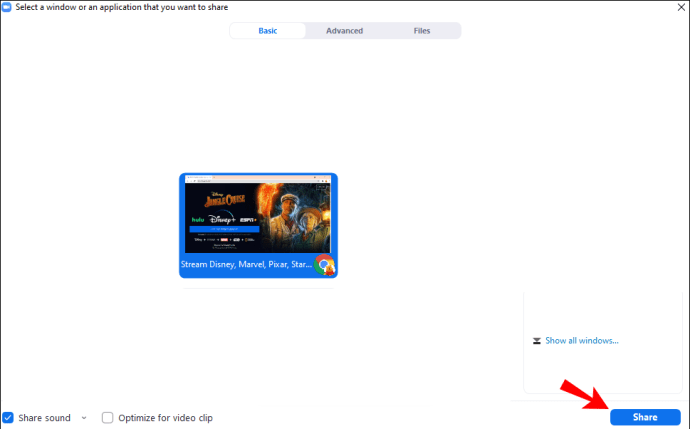
- Pustite Disney Plus film.
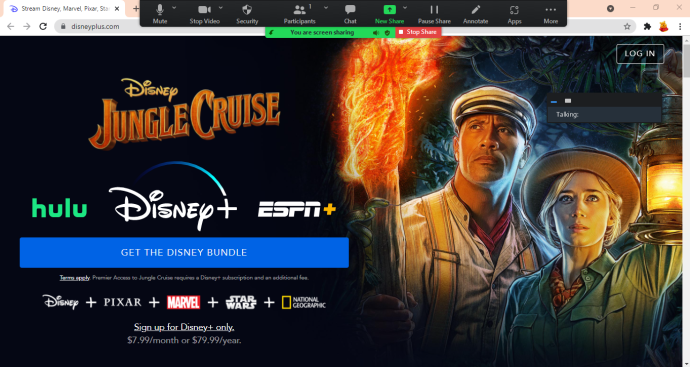
Kako gledati Disney Plus s prijateljima na Discordu
Također možete koristiti Discord za gledanje Disney Plusa sa svojim prijateljima. Razlog zašto je Discord odlična alternativa GroupWatchu je taj što vam omogućuje streamanje s do 50 ljudi. I ne samo to, već svaka osoba ima mogućnost podesiti glasnoću po svojoj želji.
Evo kako možete koristiti Discord za gledanje Disney Plus filmova s prijateljima:
- Idite na Disney Plus na svom računalu.

- Pronađite film koji želite streamati.
- Pokrenite Discord.
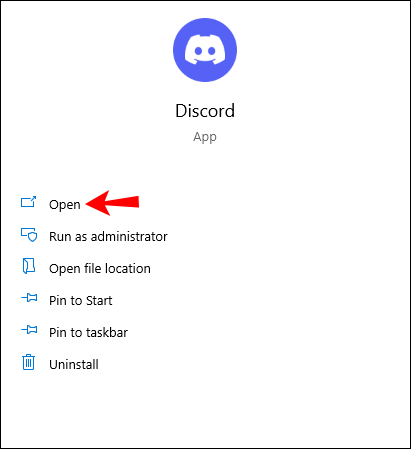
- Pokrenite novu glasovnu sobu za razgovor klikom na "+".
- Kliknite na opciju "Pokreni uživo" na dnu izbornika poslužitelja.
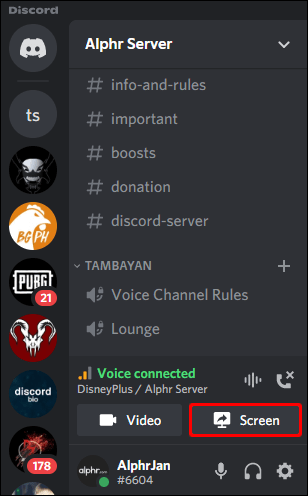
- Upišite što prenosite.
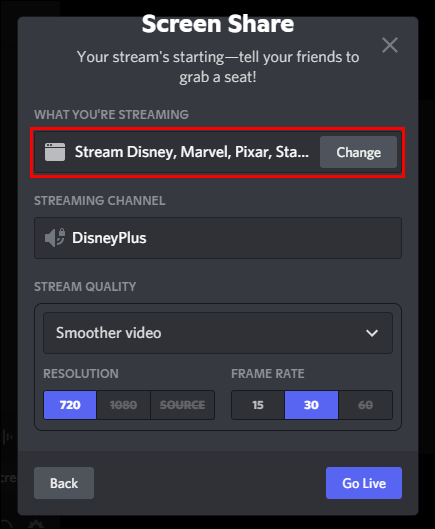
- Odaberite kanal za strujanje.
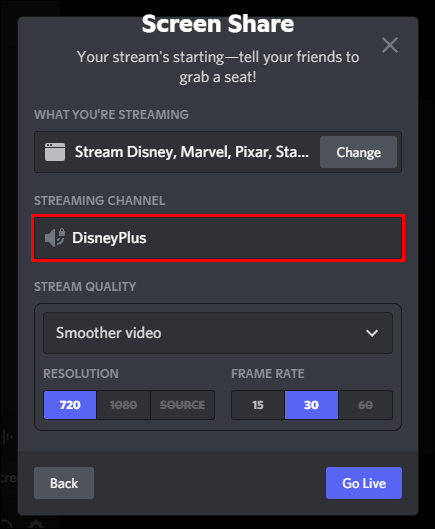
- Kliknite na gumb "Pokreni uživo".
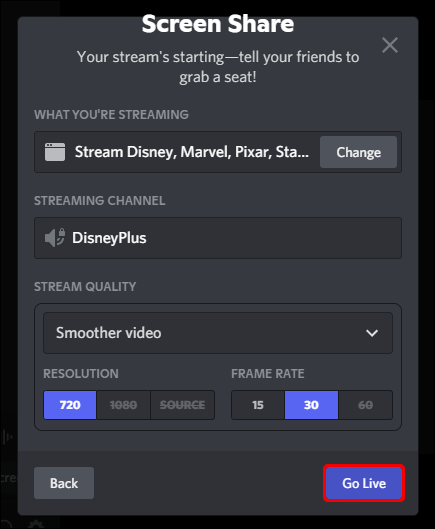
- Vratite se na Disney Plus i pustite svoj film.
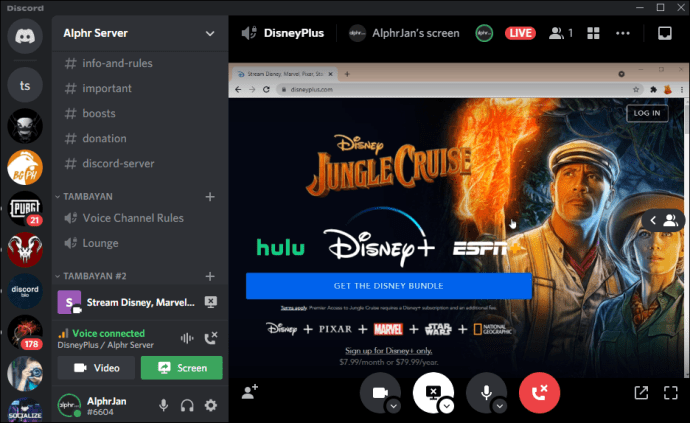
Vaši prijatelji će se moći pridružiti vašem emitiranju. Jedini preduvjet je da moraju imati i Discord račune.
Kako gledati Disney Plus s prijateljima uz GroupWatch na Smart TV-u
Kao što je već spomenuto, morate pokrenuti značajku GroupWatch na web stranici Disney Plus ili u mobilnoj aplikaciji. Međutim, još uvijek možete koristiti značajku GroupWatch na svom Smart TV-u. Ovako se to radi:
- Idite na web stranicu Disney Plus ili upotrijebite mobilnu aplikaciju na svom telefonu.
- Pronađite film.
- Kliknite ili dodirnite gumb GroupWatch.
- Pošaljite link za poziv svojim prijateljima.
- Pričekajte da prihvate poziv.
- Pokrenite Disney Plus na svom Smart TV-u.
- Pronađite naslov GroupWatcha koji ste pokrenuli.
- Idite na naslovnu stranicu.
- Upotrijebite daljinski upravljač za odabir ikone GroupWatch.
- Idite na "Pridruži se streamu".
To je otprilike to. Sada možete streamati Disney Plus s još većeg zaslona.
Dodatna FAQ
Koliko ljudi može sudjelovati u GroupWatchu na Disney Plusu u isto vrijeme?
Do sedam osoba može koristiti GroupWatch na Disney Plusu u isto vrijeme. Imajte na umu da svaki korisnik mora imati Disney Plus račun. Osim toga, profili za Disney Plus Kids trenutno nemaju mogućnost sudjelovanja u grupnom gledanju.
Za razliku od Netflix Party, Disney Plus GroupWatch ne nudi značajku chata. Međutim, na stream možete reagirati različitim emojijima.
Mogu li raditi GroupWatch u Disney Plusu s osobama koje koriste isti račun?
Disney Plus dopušta do četiri različita profila za korištenje GroupWatcha u isto vrijeme.
Kada dođe vrijeme za početak filma, ne morate biti ti koji će kliknuti na gumb "Start Stream", čak i ako ste pozvali ostale korisnike. Svatko tko je pristupio istoj poveznici GroupWatch može započeti streaming filma. Svi će stream biti sinkronizirani, zbog čega ćete se osjećati kao da ste fizički zajedno dok gledate film. Svaki član GroupWatch ima mogućnost pauziranja, premotavanja streama unaprijed ili unatrag.
Uživajte u Disney Plusu sa svojim prijateljima
Postoji mnogo načina na koje možete gledati Disney Plus sa svojim prijateljima. Ako svi imate Disney Plus račune, možete koristiti značajku GroupWatch. Ako ne, imate druge alternative, kao što su Zoom i Discord. Bez obzira koju opciju odaberete, zasigurno ćete imati zabavno iskustvo strujanja sa svojim prijateljima dok gledate sve svoje omiljene Disneyjeve filmove.
Jeste li ikada prije gledali Disney Plus sa svojim prijateljima? Koju ste metodu odabrali za zajednički stream filma? Javite nam u odjeljku za komentare u nastavku.